컴퓨터로 게임이나 작업을 하면서 키보드를 입력하는 습관으로 인해 실수로 특정 키를 지속적으로 눌러 의도치 않은 입력을 할 때가 있습니다.
프로그래밍을 할 때의 경우 특정 Function 키를 눌러 메뉴가 나타나는 경우, 게임을 할 때 키를 잘못 눌러 전체 화면을 빠져 나오는 경우와 같이 특정 키를 잘못 눌러 조작에 방해가 되는 경우를 들 수 있는데요.
이와 같이 작업 환경 또는 게이밍 환경에서 특정 키가 필요 없거나 실수로 키를 잘못 누르는 경우 키보드 특정 키를 비활성화 해서 키 입력이 안되게 할 수 있습니다.
튜토리얼 환경 : Windows 11
목차
키보드 특정 키 비활성화 프로그램 KeyTweak 다운로드
특정 키를 비활성화 하는 기능은 Windows에서 기본적으로 제공하지 않으므로 레지스트리 편집을 하거나 프로그램을 사용해야 하는데요.
KeyTweak은 무료 소프트웨어로 프로그램 내에서 특정 키를 비활성화 설정하면 레지스트리로 등록해주는 프로그램입니다.
레지스트리 추가로 특정 키를 비활성화 하는 구조 덕분에 프로그램이 백그라운드에서 실행되지 않아 가벼우며 특정 키를 확실하게 막을 수 있는 장점이 있습니다.
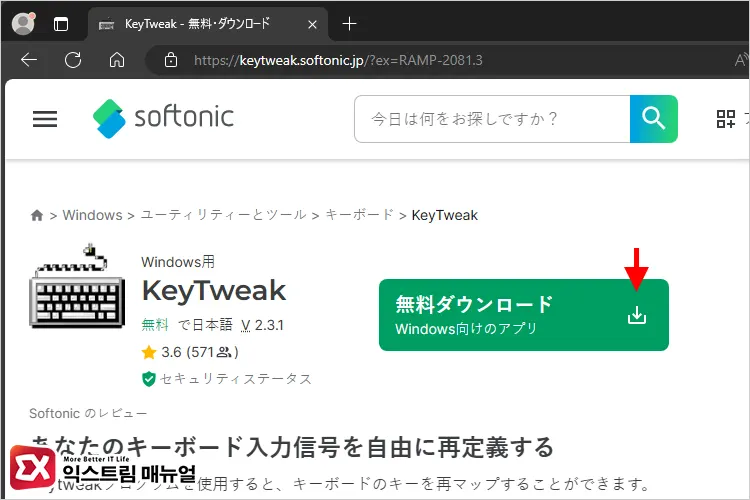
Softonic의 KeyTweak 배포 사이트에 접속한 다음 오른쪽의 무료 다운로드 버튼을 클릭합니다.
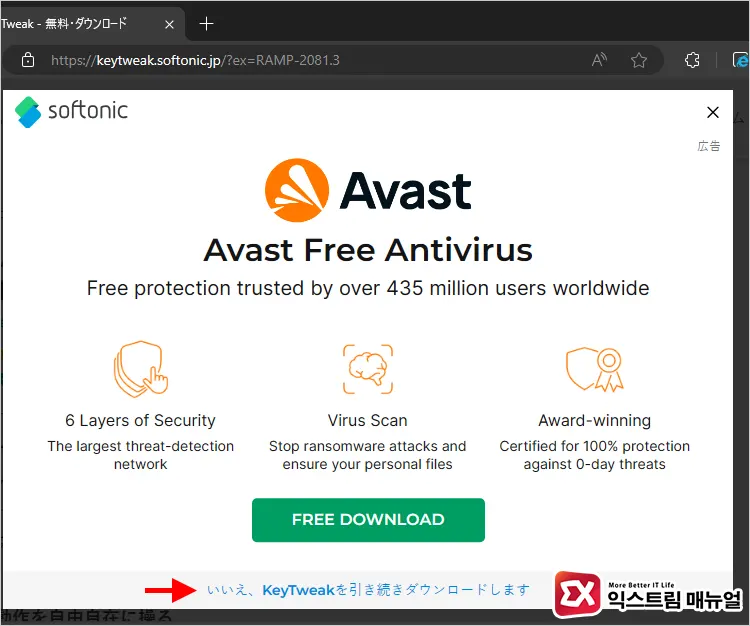
다운로드 화면이 바로 표시될 수도 있지만 중간 광고처럼 다른 소프트웨어 다운로드 화면이 표시될 수 있는데요. 화면 하단의 いいえ、KeyTweakを引き続きダウンロードします 버튼을 클릭해서 넘어갑니다.
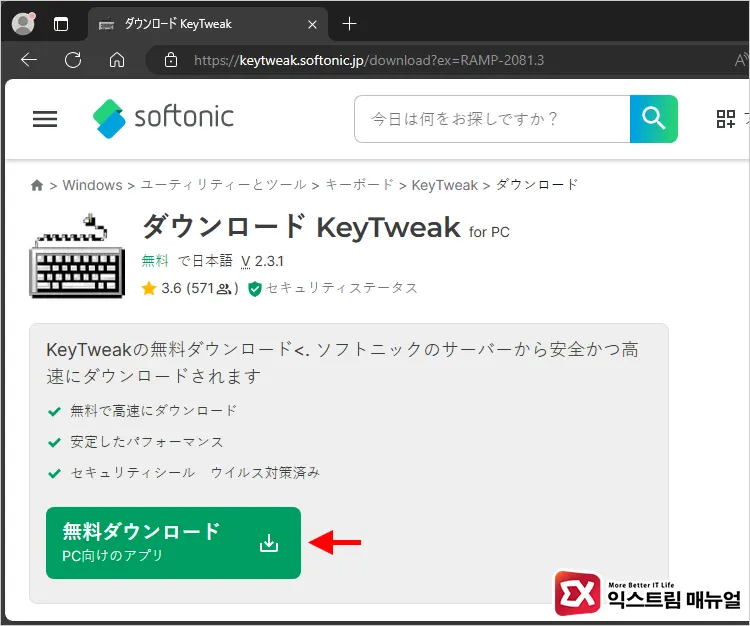
화면 하단의 무료 다운로드 버튼을 한 번 더 누릅니다. 프로그램 받기 귀찮은 구조로 되어 있네요.
KeyTweak 설치 및 실행
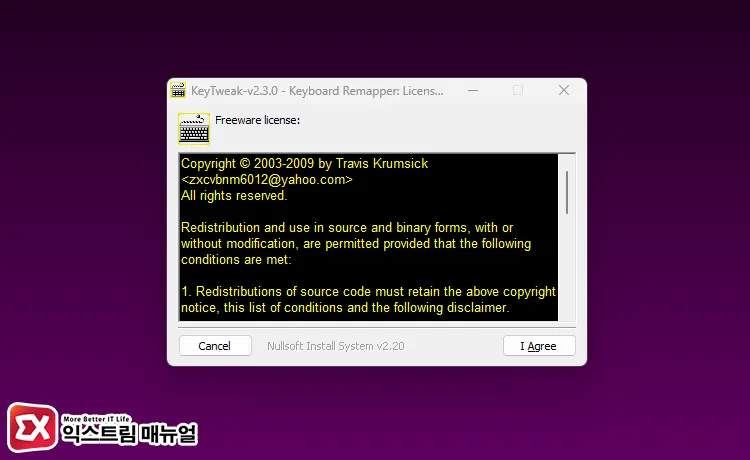
설치 파일을 실행하면 KeyTweak – Keyboard Remapper 화면이 뜨는데 여기서 I Agree 버튼을 눌러 설치를 진행합니다.
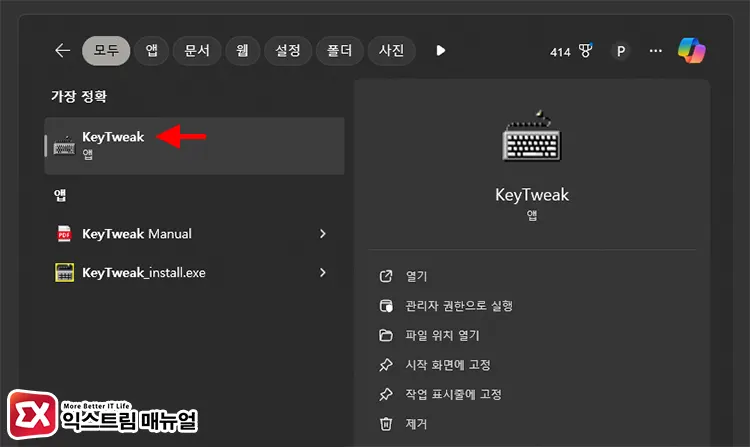
설치를 마친 후 바탕 화면에 바로 가기가 추가되지 않으므로 Windows 검색(Win+i)을 이용해 KeyTweak을 실행합니다.
키보드 특정 키 비활성화 설정 방법
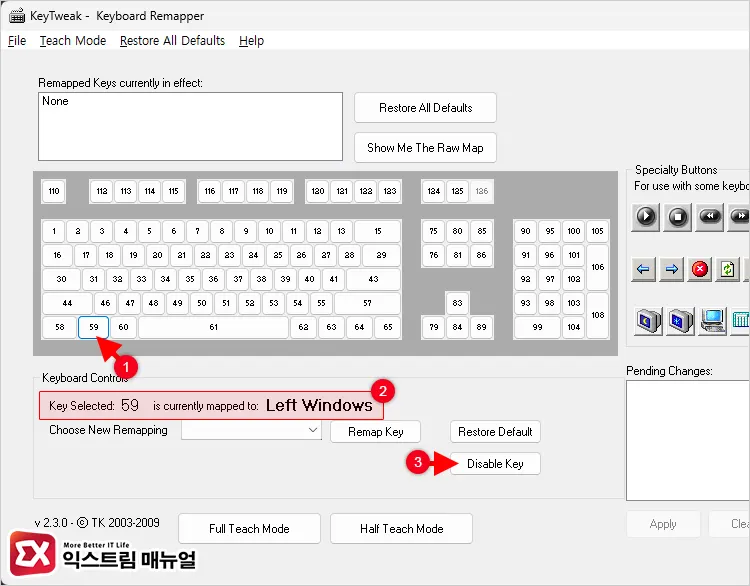
KeyTweak 화면에 있는 키보드에서 비활성화 하고 싶은 키를 클릭한 다음 Disable Key 버튼을 클릭합니다.
키보드 배열에서 키 이름이 아닌 숫자로 표기되어 있어서 보기 어려울 수 있으므로 Keyboard Control 항목의 currently mapped to에서 키 이름을 확인하면 선택이 수월합니다.
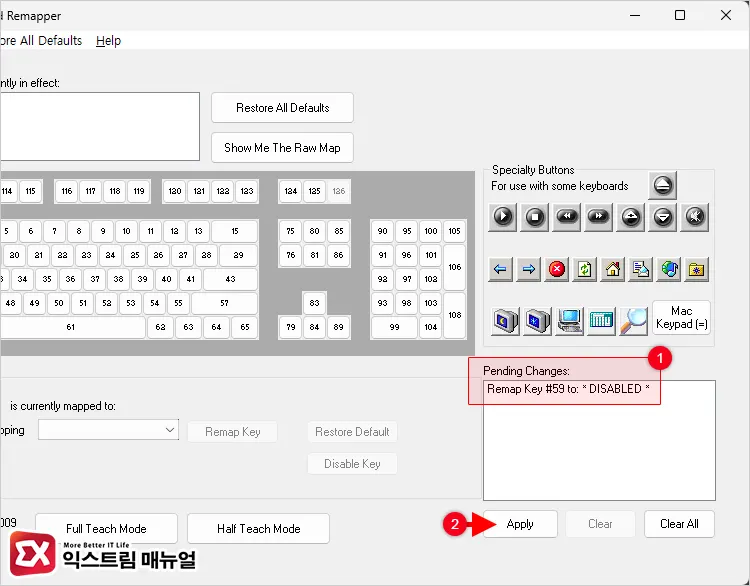
Disable Key로 선택한 특정 키는 Pending Changes 목록에 추가됩니다. 비활성화 하고 싶은 키가 더 있다면 같은 방법을 이용해 추가한 다음 Apply 버튼을 클릭합니다.
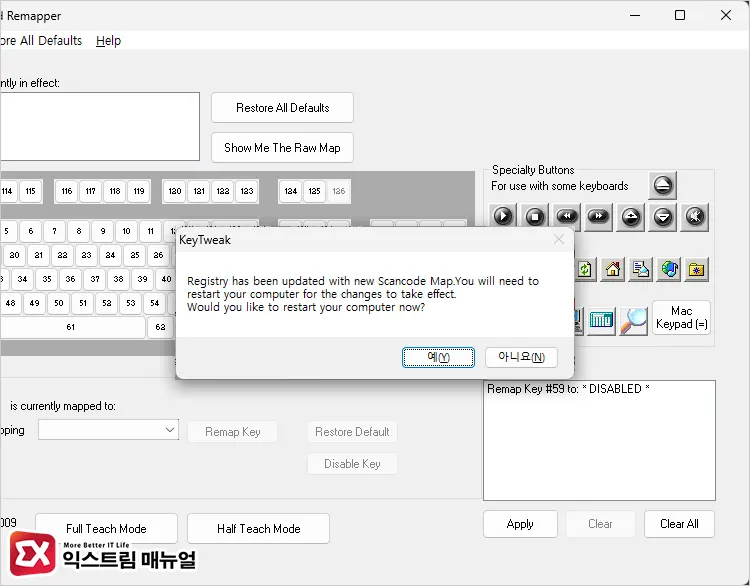
Registry has been updated with new Scancode Map 안내 메시에서 예 버튼을 클릭하면 컴퓨터가 다시 시작되며 특정 키 비활성화가 적용됩니다.
KeyTweak에서 선택한 비활성화 키에 대응하는 레지스트리가 시스템에 추가되는 방식으로 프로그램을 이용해 쉽게 특정 키 비활성화가 이뤄집니다.
비활성화 한 특정 키를 다시 활성화 하는 방법
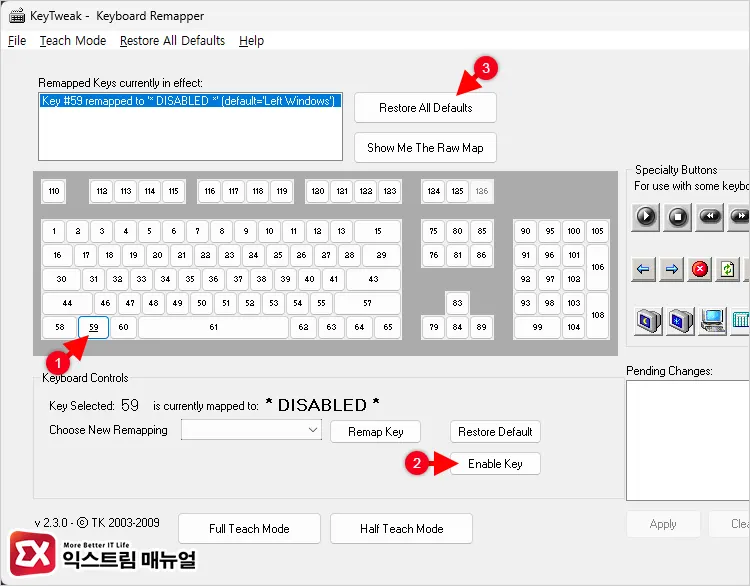
비활성화 한 특정 키를 다시 활성화하는 방법은 2가지 입니다.
첫번째 방법으로는 KeyTweak 화면에서 비활성화 한 키를 클릭한 다음 Enable Key를 클릭합니다. 그리고 오른쪽 Pending Changes 목록 하단의 Apply 버튼을 눌러 적용하는 것입니다.
이 방법은 여러 키를 비활성화 했을 때 특정 키 하나만 다시 활성화 할 때 사용할 수 있습니다.
두번째 방법으로 비활성화 된 모든 키를 다시 활성화 하는 방법으로 상단 화면의 Restore All Defaults 버튼을 클릭하는 것입니다.
Restore All Defaults 버튼을 클릭하면 비활성화 된 모든 키가 다시 활성화 되어 초기 설정 상태로 되돌릴 수 있습니다.



